 
qui puoi trovare qualche risposta ai tuoi dubbi. Se l'argomento che ti interessa non è presente, ti prego di segnalarmelo. Questo tutorial è una creazione di ©Titoune e non può essere copiato su altri siti nè essere offerto per il download. Lo stesso vale per la mia traduzione. Il tutorial è stato creato con PSP X5, ma può essere eseguito anche con le altre versioni di PSP. Secondo la versione utilizzata (anteriore a PSP X) potresti ottenere dei risultati differenti. Per tradurlo, ho usato PSP X. Grazie ai creatori dei tubes che mettono a disposizione il loro lavoro in vari gruppi di condivisione. Rispetta il lavoro degli autori, non cambiare il nome del file e non cancellare il watermark. Occorrente: Un tube a scelta. Il resto del materiale qui Il tube utilizzato è di Jenn. Gli elementi scrap sono una creazione Alexx's Designs Filtri: Filters Unlimited 2.0 qui Plugins AB 08 - A Couple Of Copies,Please qui Animation Shop qui  Metti la selezione "Sélection_scrap_happy_easter_color" nella cartella Selezioni. 1. Apri una nuova immagine trasparente 750 x 600 pixels. 2. Apri l'elemento ald_eastercollab2013freebie.png (20) e vai a Modifica>Copia. Torna al tuo lavoro e vai a Modifica>Incolla come nuovo livello. 3. Immagine>Ridimensiona, al 75%, tutti i livelli non selezionato. 4. Immagine>Ruota per gradi - 90 gradi a sinistra.  5. Effetti>Effetti geometrici>Cerchio.  6. Effetti>Effetti geometrici>Cilindro verticale.  Rinomina questo livello "cornice". 7. Attiva lo strumento Bacchetta magica  e clicca al centro della cornice per selezionarla. Selezione>Modifica>Espandi - 2 pixels. 8. Livelli>Nuovo livello raster. Livelli>Disponi>Sposta giù. 9. Apri l'immagine "Landscape_Vector7_-_ZZVE" e vai a Modifica>Copia. Torna al tuo lavoro e vai a Modifica>Incolla nella selezione. Selezione>Seleziona tutto. 10. Attiva il livello inferiore. Modifica>Incolla nella selezione (l'immagine è sempre in memoria). Regola>Sfocatura>Sfocatura gaussiana - raggio 40.  Selezione>Deseleziona. 11. Livelli>Duplica. Effetti>Plugins>Filter Unlimited 2.0 - Plugins AB08 - A Couple Of Copies, Please...  12. Effetti>Effetti 3D>Sfalsa ombra, con il colore #426e1e.  Ripeti l'Effetto Sfalsa ombra, cambiando verticale e orizzontale con -3. 13. Effetti>Effetti geometrici>Inclina.  14. Effetti>Effetti di riflesso>Specchio rotante.  15. Effetti>Effetti geometrici>Sfera.  Rinomina questo livello "sfera". 16. Attiva il livello "cornice". Effetti>Effetti 3D>Sfalsa ombra, con i settaggi precedenti. 17. Attiva il livello "sfera". Attiva lo strumento Selezione  clicca sull'icona Selezione personalizzata  e imposta i seguenti settaggi.  18. Livelli>Nuovo livello raster. Apri l'elemento ald_eastercollab2013freebie.png (8) e vai a Modifica>Copia. Torna al tuo lavoro e vai a Modifica>Incolla nella selezione. Selezione>Deseleziona. Effetti>Effetti di riflesso>Specchio rotante, con i settaggi precedenti. Effetti>Effetti 3D>Sfalsa ombra, con i settaggi precedenti. 19. Attiva il livello superiore (cornice). Apri l'elemento 63115152_p (sole) e vai a Modifica>Copia. Torna al tuo lavoro e vai a Modifica>Incolla come nuovo livello. Spostalo  in alto a sinistra. in alto a sinistra.Vedi l'esempio finale. 20. Effetti>Effetti 3D>Sfalsa ombra, con il colore #426e1e.  21. Apri l'elemento ald_eastercollab2013freebie.png (7) e vai a Modifica>Copia. Torna al tuo lavoro e vai a Modifica>Incolla come nuovo livello. Spostalo  nella parte superiore della cornice. nella parte superiore della cornice.Vedi l'esempio finale. Effetti>Effetti 3D>Sfalsa ombra, con i settaggi precedenti. 22. Apri l'elemento d2d165be (farfalla) e vai a Modifica>Copia. Torna al tuo lavoro e vai a Modifica>Incolla come nuovo livello. Spostalo  nella cornice. nella cornice. Effetti>Effetti 3D>Sfalsa ombra, con i settaggi precedenti. 23. Apri l'elemento ald_eastercollab2013freebie.png (22) e vai a Modifica>Copia. Torna al tuo lavoro e vai a Modifica>Incolla come nuovo livello. Spostalo  nella parte superiore destra della cornice. nella parte superiore destra della cornice.Vedi l'esempio finale. Effetti>Effetti 3D>Sfalsa ombra, con i settaggi precedenti. 24. Apri l'elemento ald_eastercollab2013freebie.png (12) e vai a Modifica>Copia. Torna al tuo lavoro e vai a Modifica>Incolla come nuovo livello. Sposta  anche questo elemento nella parte superiore della cornice. anche questo elemento nella parte superiore della cornice.Vedi l'esempio finale. Effetti>Effetti 3D>Sfalsa ombra, con i settaggi precedenti. 25. Apri l'elemento 0_5acd3_4a570797_XL (campana) e vai a Modifica>Copia. Torna al tuo lavoro e vai a Modifica>Incolla come nuovo livello. Spostalo  a destra. a destra. Effetti>Effetti 3D>Sfalsa ombra, con i settaggi precedenti. 26. Apri l'elemento 2a573549 (fiori_farfalla) e vai a Modifica>Copia. Torna al tuo lavoro e vai a Modifica>Incolla come nuovo livello. Spostalo  in basso a destra. in basso a destra.Vedi l'esempio finale. Effetti>Effetti 3D>Sfalsa ombra, con i settaggi precedenti. 27. Apri l'elemento 0_813f8_f1bb47f0_L (3 uova) e vai a Modifica>Copia. Torna al tuo lavoro e vai a Modifica>Incolla come nuovo livello. Spostalo  in basso a destra. in basso a destra. Effetti>Effetti 3D>Sfalsa ombra, con i settaggi precedenti. 28. Apri l'elemento ald_eastercollab2013freebie.png (1) e vai a Modifica>Copia. Torna al tuo lavoro e vai a Modifica>Incolla come nuovo livello. Spostalo  nella parte inferiore destra della cornice. nella parte inferiore destra della cornice. Effetti>Effetti 3D>Sfalsa ombra, con i settaggi precedenti. 29. Apri l'elemento ald_eastercollab2013freebie.png (5) e vai a Modifica>Copia. Torna al tuo lavoro e vai a Modifica>Incolla come nuovo livello. Spostalo  in basso. in basso. Effetti>Effetti 3D>Sfalsa ombra, con i settaggi precedenti. 30. Apri l'elemento 021f613b (uova_fiori) e vai a Modifica>Copia. Torna al tuo lavoro e vai a Modifica>Incolla come nuovo livello. Spostalo  in basso. in basso.Vedi l'esempio finale. Nessun Effetto Sfalsa ombra. 31. Apri l'elemento ald_eastercollab2013freebie.png (13) e vai a Modifica>Copia. Torna al tuo lavoro e vai a Modifica>Incolla come nuovo livello. Spostalo  nella parte inferiore sinistra della cornice. nella parte inferiore sinistra della cornice. Effetti>Effetti 3D>Sfalsa ombra, con i settaggi precedenti. 32. Apri l'elemento 0_5acef_8737df61_XL (erba_uova) e vai a Modifica>Copia. Torna al tuo lavoro e vai a Modifica>Incolla come nuovo livello. Spostalo  in basso a sinistra. in basso a sinistra. Vedi l'esempio finale. Nessun Effetto Sfalsa ombra. Livelli>Disponi>Sposta giù. 33. Attiva nuovamente il livello superiore. Apri l'elemento a5093875 (fila di uova) e vai a Modifica>Copia. Torna al tuo lavoro e vai a Modifica>Incolla come nuovo livello. Spostalo  a sinistra. a sinistra.Vedi l'esempio finale. Effetti>Effetti 3D>Sfalsa ombra, con i settaggi precedenti. 34. Apri l'elemento ald_eastercollab2013freebie.png (4) e vai a Modifica>Copia. Torna al tuo lavoro e vai a Modifica>Incolla come nuovo livello. Spostalo  in basso a sinistra. in basso a sinistra.Vedi l'esempio finale. Effetti>Effetti 3D>Sfalsa ombra, con i settaggi precedenti. 35. Apri l'elemento ald_eastercollab2013freebie.png (3) e vai a Modifica>Copia. Torna al tuo lavoro e vai a Modifica>Incolla come nuovo livello. Sposta  anche questo elemento in basso a sinistra. anche questo elemento in basso a sinistra. Effetti>Effetti 3D>Sfalsa ombra, con i settaggi precedenti. 36. Apri il tuo tube e vai a Modifica>Copia. Torna al tuo lavoro e vai a Modifica>Incolla come nuovo livello. Immagine>Ridimensiona, se e quanto necessario, tutti i livelli non selezionato. Sposta  il tube dove preferisci, il tube dove preferisci,o vedi il mio esempio. Effetti>Effetti 3D>Sfalsa ombra, con i settaggi precedenti. 37. Livelli>Nuovo livello raster. Imposta il colore di primo piano con #f9f7f4, e riempi  il livello con questo colore. il livello con questo colore.38. Selezione>Seleziona tutto. Selezione>Modifica>Contrai - 2 pixels. Premi sulla tastiera il tasto CANC  Selezione>Deseleziona. 39. Effetti>Effetti 3D>Sfalsa ombra, con il colore #426e1e.  Ripeti l'Effetto Sfalsa ombra, cambiando verticale e orizzontale con -3. 40. Attiva il livello inferiore. Selezione>Seleziona tutto. Immagine>Ritaglia la selezione. 41. Immagine>Dimensioni tela - 800 x 650 pixels.  42. Selezione>Seleziona tutto. Selezione>Modifica>Contrai - 25 pixels. Selezione>Inverti. Livelli>Nuovo livello raster. Livelli>Disponi>Sposta giù. 43. Attiva nuovamente l'elemento ald_eastercollab2013freebie.png (20) e vai a Modifica>Copia. Torna al tuo lavoro e vai a Modifica>Incolla nella selezione. Selezione>Deseleziona. Effetti>Effetti 3D>Smusso a incasso. 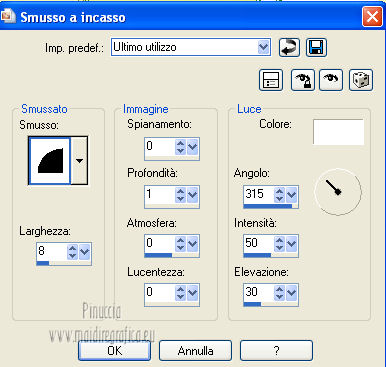 Effetti>Effetti 3D>Sfalsa ombra, con i settaggi precedenti. Firma il tuo lavoro. Livelli>Unisci>Unisci visibile, e salva in formato png, per conservare la trasparenza dello sfondo.  44. Se vuoi realizzare l'animazione, non unire i livelli. Attiva il livello "cornice". 45. Selezione>Carica/Salva selezione>Carica selezione da disco. Cerca e carica la selezione "Sélection_scrap_happy_easter_color".  Selezione>Innalza selezione a livello. Rinomina questo livello "animazione". Livelli>Duplica - 2 volte e rimani posizionato sul livello della seconda copia. 46. Effetti>Effetti di trama>Veneziana - colore #55c8ff.  47. Chiudi questo livello e attiva il livello sottostante della prima copia. Effetti>Effetti di trama>Veneziana, cambia soltanto Larghezza con 15 e ok.  Chiudi questo livello e attiva il livello "animazione". 48. Effetti>Effetti di trama>Veneziana, Larghezza a 25 e ok. Lascia il livello visibile. Selezione>Deseleziona. Modifica>Copia Unione. Apri Animation Shop e vai a Modifica>Incolla>Incolla come nuova animazione. 49. Torna in PSP. Chiudi il livello "animazione" e apri il livello della prima copia. Modifica>Copia Unione. Torna in Animation Shop e vai a Modifica>Incolla>Incolla dopo il fotogramma corrente. 50. Di nuovo in PSP. Chiudi il livello della prima copia e apri il livello della seconda copia. Modifica>Copia Unione. In Animation Shop: Modifica>Incolla>Incolla dopo il fotogramma corrente. 51. Controlla il risultato cliccando su Visualizza  e salva in formato gif. e salva in formato gif. Se hai problemi o dubbi, o trovi un link non funzionante, o anche soltanto per un saluto, scrivimi. 28 Marzo 2013 |


